Visual Studio から Git リポジトリを作成する
Visual Studio を使用すると、IDE から直接リポジトリを容易に作成できます。 Visual Studio からリポジトリを作成する方法は GitHub に合わせて最適化されています。ただし、自分で選択した Git プロバイダーを使用してリモートで作業することもできます。 ここではその方法を説明します。
前提条件
この記事に従う場合は、次のものが必要です。
GitHub リポジトリを作成する
Visual Studio を開き、 [新しいプロジェクトの作成] を選択します。
ヒント
リポジトリに追加する Visual Studio 内のプロジェクトがまだない場合は、新しい C# コンソール アプリをすばやく作成して、MyNewApp という名前を付けることができます。 Visual Studio は、新しいアプリに既定の "Hello, World!" コードを入力します。
[Git] メニューから、 [Git リポジトリの作成] を選択します。
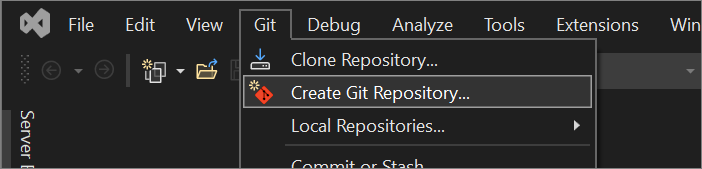
[Git リポジトリの作成] ダイアログの [新しいリモートへのプッシュ] セクションで、 [GitHub] を選択します。
[Git リポジトリの作成] ダイアログの [新しい GitHub リポジトリの作成] セクションで、作成するリポジトリの名前を入力します。 (GitHub アカウントにまだサインインしていない場合は、この画面からもサインインを実行できます。)

[ローカル Git リポジトリの初期化] で、.gitignore テンプレート を使用して、Git で無視する意図的に追跡しないファイルを指定できます。 .gitignore の詳細については、「ファイルを無視する」を参照してください。 ライセンスの詳細については、「リポジトリのライセンス」を参照してください。
ヒント
これらの設定は、必要に応じていつでも更新および変更できます。 詳細な手順については、Visual Studio での Git 設定に関する記事を参照してください。
サインインしてリポジトリ情報を入力したら、 [作成とプッシュ] ボタンを選択して、リポジトリを作成し、アプリを追加します。
既存のローカル リポジトリを開く
リポジトリを作成またはクローンすると、Visual Studio によって Git リポジトリが検出され、それが [Git] メニューの [Local Repositories](ローカル リポジトリ) の一覧に追加されます。 ここから、ご自分の Git リポジトリにすばやくアクセスして切り替えることができます。
Azure DevOps リポジトリを作成する
Visual Studio を開き、 [新しいプロジェクトの作成] を選択します。
ヒント
リポジトリに追加する Visual Studio 内のプロジェクトがまだない場合は、新しい C# コンソール アプリをすばやく作成して、MyNewApp という名前を付けることができます。 Visual Studio は、新しいアプリに既定の "Hello, World!" コードを入力します。
[Git] メニューから、 [Git リポジトリの作成] を選択します。
[Git リポジトリの作成] ダイアログの [新しいリモートへのプッシュ] セクションで、 [Azure DevOps] を選択します。
[新しい Azure DevOps リポジトリの作成] セクションで、Azure アカウントにサインインし、 [プロジェクト] ドロップダウン リストからプロジェクトを選択します。
[作成とプッシュ] ボタンを選択して、リポジトリを作成し、アプリを追加します。
関連するコンテンツ
フィードバック
以下は間もなく提供いたします。2024 年を通じて、コンテンツのフィードバック メカニズムとして GitHub の issue を段階的に廃止し、新しいフィードバック システムに置き換えます。 詳細については、「https://aka.ms/ContentUserFeedback」を参照してください。
フィードバックの送信と表示